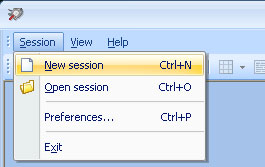
Renseignez votre adresse e-mail pour obtenir un lien de téléchargement rapide et installer l'application sur votre ordinateur !
Les spécialistes utilisant la communication RS-485 peuvent être amenés à devoir tester et enregistrer les données d'interfaces série afin d'identifier et de résoudre les problèmes pouvant survenir sur des réseaux RS-485. De plus, les programmeurs qui développent des applications série pour l'industrie peuvent également avoir besoin d'un utilitaire dédié pour surveiller les ports RS-485 Modbus avec lesquels communiquent leurs applications.
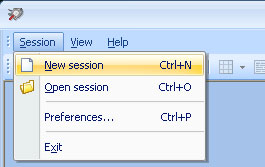
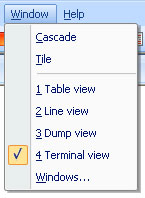
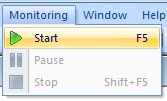
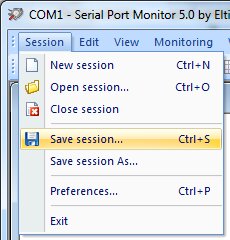
Serial Data Logger fonctionne comme un capteur de données RS485 et RS422 permettant d'analyser simultanément les données provenant de plusieurs ports COM. Cette solution est également pratique lorsque vous devez vous connecter à un port RS485 déjà utilisé par une autre application.
Mode enregistreur Modbus. La solution dédiée permet de lire et d'enregistrer les données Modbus transmises sur des ports RS485/RS422/RS232. Le logiciel propose un support complet des protocoles Modbus RTU et Modbus ASCII. La fonctionnalité unique de l'application permet d'enregistrer et de filtrer les données Modbus transmises par des périphériques série spécialisés.
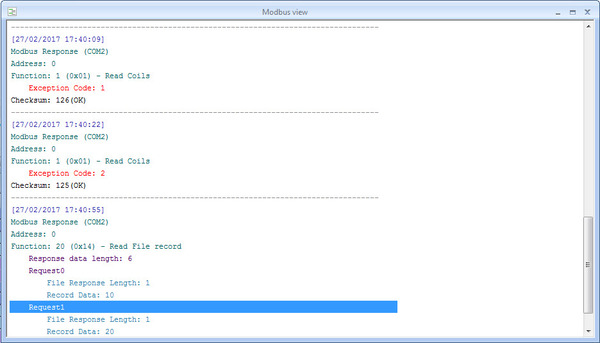
Connexion à un port COM à tout moment même si le port est déjà utilisé par une autre application. Lorsque vous commencez à surveiller l'interface RS-485 souhaitée, toutes les données transmises via ce port s'affichent en temps réel. Grâce à cette option, vous pouvez régler rapidement tous types de problèmes survenant sur votre réseau de communication série.
Surveillance simultanée de plusieurs ports COM. Que vous deviez analyser un, deux ou de nombreux ports RS-485, vous pouvez le faire dans une seule et même session de surveillance. Les données capturées peuvent ainsi être enregistrées dans un même journal d'activité.
Simulation d'une communication série. Le mode Terminal vous permet d'émuler l'envoi de données spécifiques en différents formats (chaîne de caractères, binaire, octal, décimal, hexadécimal et mixte). L'option de loopback du RS-485 proposée par le logiciel s'avère particulièrement pratique pour comparer plusieurs sessions.